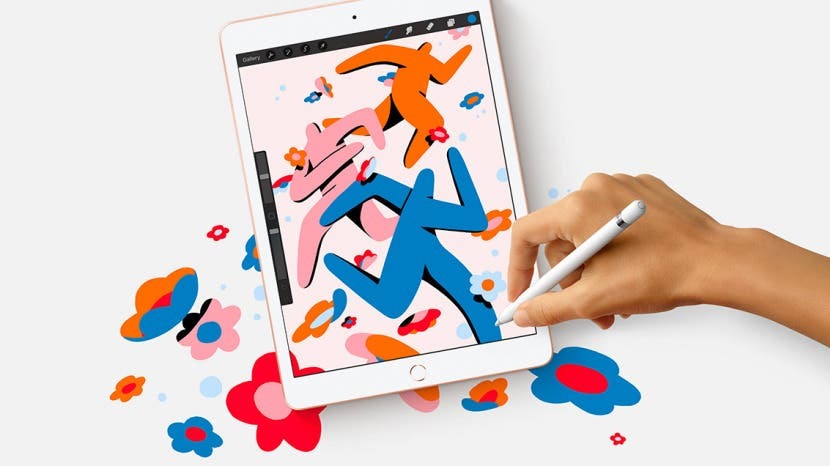
มาดูวิธีนำทางใน iPad ที่มีปุ่มโฮมกัน การเป็นเจ้าของ iPad เริ่มต้นด้วยพื้นฐาน: วิธีเปิด iPad, วิธีปรับระดับเสียงบน iPad ของคุณ, สวิตช์ด้านข้างของ iPad คืออะไร และส่วนอื่นๆ ที่เหลือของ iPad ของคุณ นี่คือคู่มือฉบับสมบูรณ์ของคุณในการใช้งาน iPad ด้วยปุ่มโฮม
ข้ามไปที่:
- รุ่น iPad ที่มีปุ่มโฮม
- ปุ่มโฮม/เซ็นเซอร์ Touch ID
- ปุ่มบนสุด: นอน/ตื่น
- ปุ่มปรับระดับเสียง
- ขั้วต่อสายฟ้า
- แจ็คหูฟัง
- ตัวเชื่อมต่ออัจฉริยะสำหรับ iPad Pro
- สวิตช์ด้านข้างสำหรับ iPads รุ่นเก่า
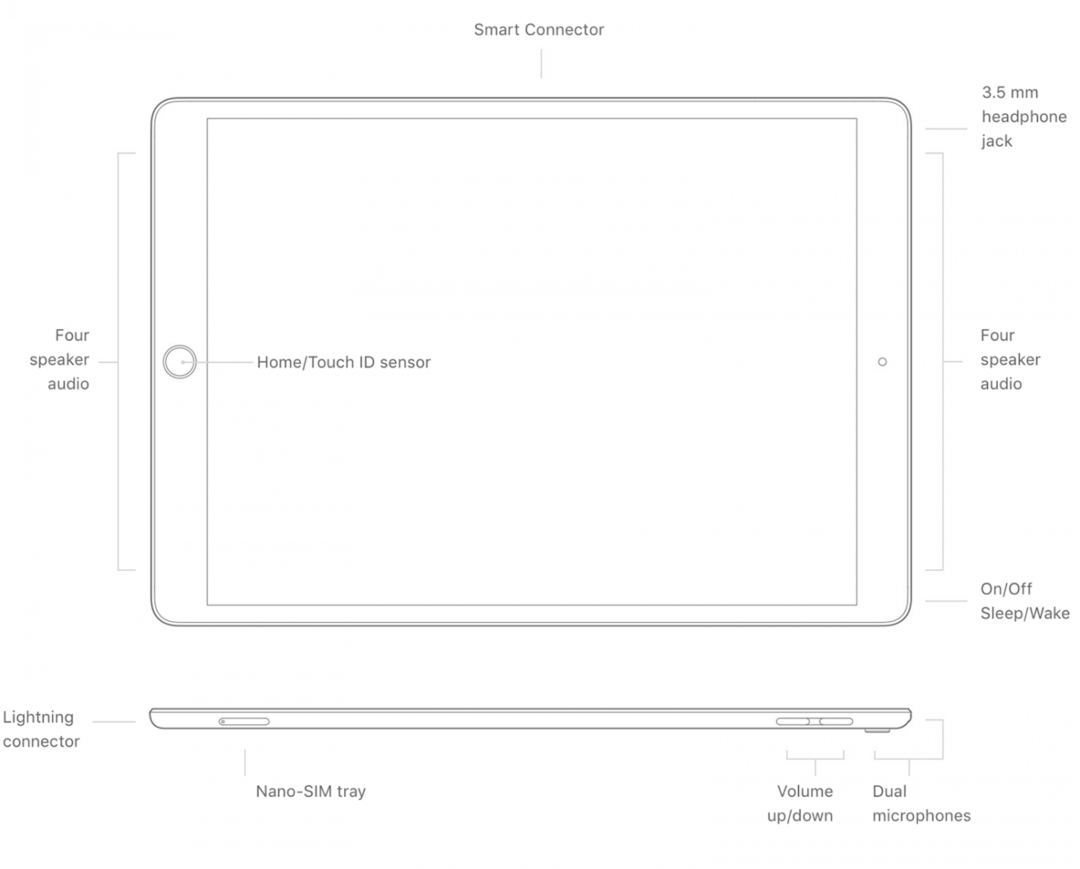
รุ่น iPad ที่มีปุ่มโฮม
iPad รุ่นต่างๆ ที่มีปุ่มโฮม ได้แก่
- iPad Pro 12.9 นิ้ว (รุ่นที่ 1 และ 2)
- iPad Pro 10.5 นิ้ว
- iPad Pro 9.7 นิ้ว
- iPad Air (รุ่นที่ 3)
- iPad Air2
- iPad (รุ่นที่ 5, 6, 7 และ 8)
- ไอแพดมินิ (รุ่นที่ 5)
- ไอแพดมินิ4
ปุ่มโฮม/เซ็นเซอร์ Touch ID
เมื่อถือ iPad ในแนวตั้ง คุณจะเห็นปุ่มโฮมอยู่ตรงกลางด้านล่างของหน้าจอ การกดปุ่มนี้จะปลุกอุปกรณ์ของคุณและนำคุณกลับไปที่หน้าจอหลักหากคุณใช้แอป การกดสองครั้งจะนำคุณไปยัง App Switcher เพื่อนำทางระหว่างแอปต่างๆ การกดค้างไว้จะเรียก Siri ผู้ช่วยดิจิทัลของคุณ หากคุณมี iPad Air 2, iPad Mini 4 หรือ iPad Pro (รุ่นที่ 1 หรือ 2) ปุ่มโฮมก็จะมี
สัมผัส IDเครื่องสแกนลายนิ้วมือที่ตรวจสอบตัวตนของคุณก่อนปลดล็อกอุปกรณ์ ไม่จำเป็นต้องป้อนรหัสผ่าน!ปุ่มบนสุด: นอน/ตื่น
ด้านบนขวาของ iPad จะเป็นปุ่ม Sleep/Wake การกดปุ่มนี้ค้างไว้จะเป็นการเปิดและปิดอุปกรณ์ของคุณ เมื่ออุปกรณ์ของคุณเปิดอยู่และตื่นขึ้น การกดปุ่มนี้จะทำให้ iPad ของคุณกลับสู่โหมดสลีป เมื่อไม่ได้ใช้งาน การกดจะเป็นการปลุกอุปกรณ์ของคุณ คุณยังสามารถกดปุ่มพัก/ปลุกเพื่อส่งสายเรียกเข้าไปยังวอยซ์เมล สำหรับบทช่วยสอน iPad ที่ยอดเยี่ยมเพิ่มเติม โปรดดูที่ เคล็ดลับประจำวันนี้!
ปุ่มปรับระดับเสียง
ที่ด้านขวาของแท็บเล็ตใกล้กับด้านบน คุณจะพบปุ่มปรับระดับเสียง ซึ่งสามารถควบคุมระดับเสียงเมื่อคุณเล่นวิดีโอและเพลง ตลอดจนเสียงเรียกเข้าและการเตือนของคุณ คุณสามารถปรับแต่งสิ่งที่ปุ่มควบคุมได้โดยไปที่การตั้งค่า > เสียง หากคุณเปิดเปลี่ยนด้วยปุ่ม คุณจะสามารถควบคุมระดับเสียงเรียกเข้าและการเตือนได้ด้วยปุ่มปรับระดับเสียง ฉันชอบปิดเสียงเตือนทั้งหมดบน iPad ของฉัน และใช้ปุ่มปรับระดับเสียงเพื่อควบคุมการเล่นวิดีโอและเพลงเท่านั้น
ที่เกี่ยวข้อง: ทำไม iPad ของฉันถึงช้ามาก เรียนรู้วิธีแก้ไขและเพิ่มความเร็วให้กับ iPad
ขั้วต่อสายฟ้า
พอร์ตนี้อยู่ที่ด้านล่างของอุปกรณ์ของคุณในแนวตั้ง และเป็นที่ที่คุณเสียบ iPad ของคุณเข้ากับที่ชาร์จ Lightning to USB ที่มาพร้อมกับการซื้อของคุณ
แจ็คหูฟัง
Apple เลิกใช้แจ็คหูฟังในอุปกรณ์ส่วนใหญ่แล้ว แต่ถ้าคุณมี iPad ที่มีปุ่มโฮม แสดงว่าคุณยังมีแจ็คหูฟังด้วย! นั่นหมายความว่าคุณสามารถฟังเสียงด้วยหูฟังแบบมีสายโดยไม่ต้องจัดการกับดองเกิลหรือขั้นตอนเพิ่มเติมใดๆ
Smart Connector สำหรับ iPad Pro (รุ่นที่ 1 และ 2)
หากคุณมี iPad Pro คุณจะพบรูเล็กๆ สามรูที่ด้านล่างของอุปกรณ์เมื่ออยู่ในแนวนอนซึ่งเรียกว่า Smart Connector Smart Connector ให้คุณต่อคีย์บอร์ดโดยไม่ต้องจับคู่ Bluetooth
สวิตช์ด้านข้างสำหรับ iPads รุ่นเก่า
เฉพาะ iPad บางรุ่นเท่านั้นที่มาพร้อมกับสวิตช์ด้านข้าง คุณจะพบสวิตช์นี้ใน iPad 4 และ iPad Mini 3 หรือรุ่นเก่ากว่า สวิตช์ด้านข้างซึ่งอยู่เหนือตัวควบคุมระดับเสียง สามารถปิดเสียงการแจ้งเตือนและเสียงเตือนทั้งหมดจากอุปกรณ์ของคุณหรือล็อกการวางแนวหน้าจอ คุณสามารถตั้งโปรแกรมที่คุณต้องการให้สวิตช์ควบคุมโดยไปที่การตั้งค่า > ทั่วไป > ใช้สวิตช์ด้านข้างไปที่ ฉันขอแนะนำให้ตั้งโปรแกรมสวิตช์เป็นคุณลักษณะใดก็ตามที่คุณคาดว่าจะใช้บ่อยกว่า ฉันชอบปิดเสียงโทรศัพท์บ่อยๆ นั่นคือสิ่งที่ฉันเลือก และหากฉันต้องการล็อกการวางแนวของอุปกรณ์ ตัวเลือกนั้นจะปรากฏในศูนย์ควบคุม